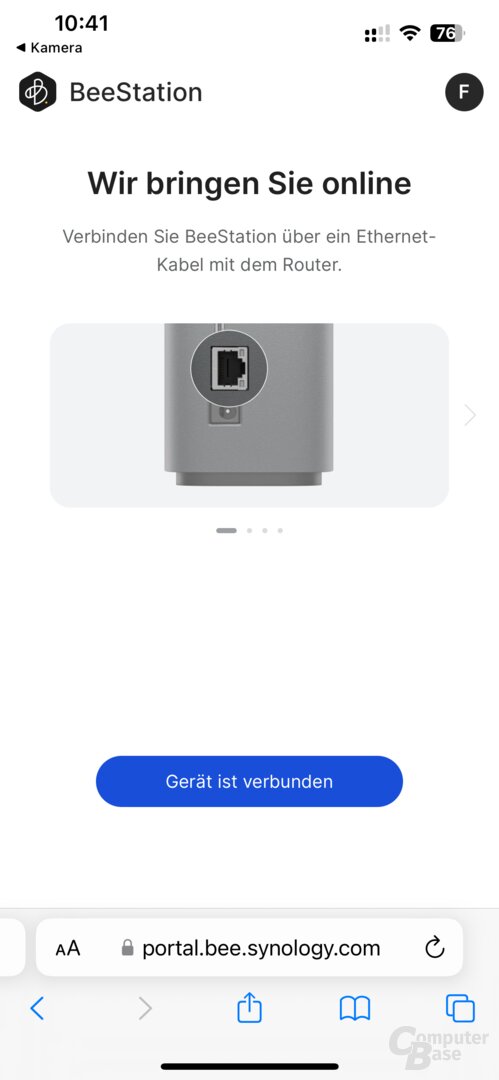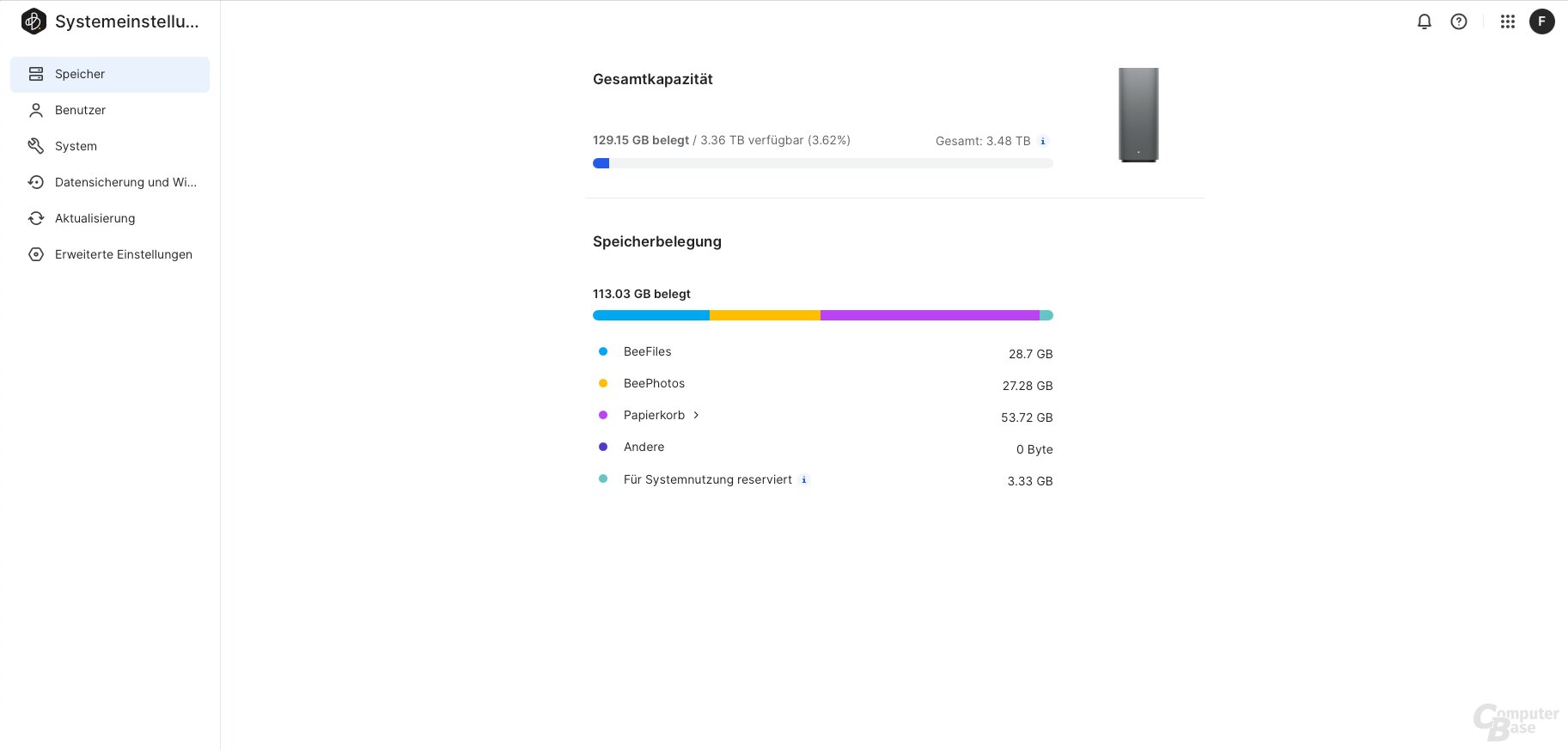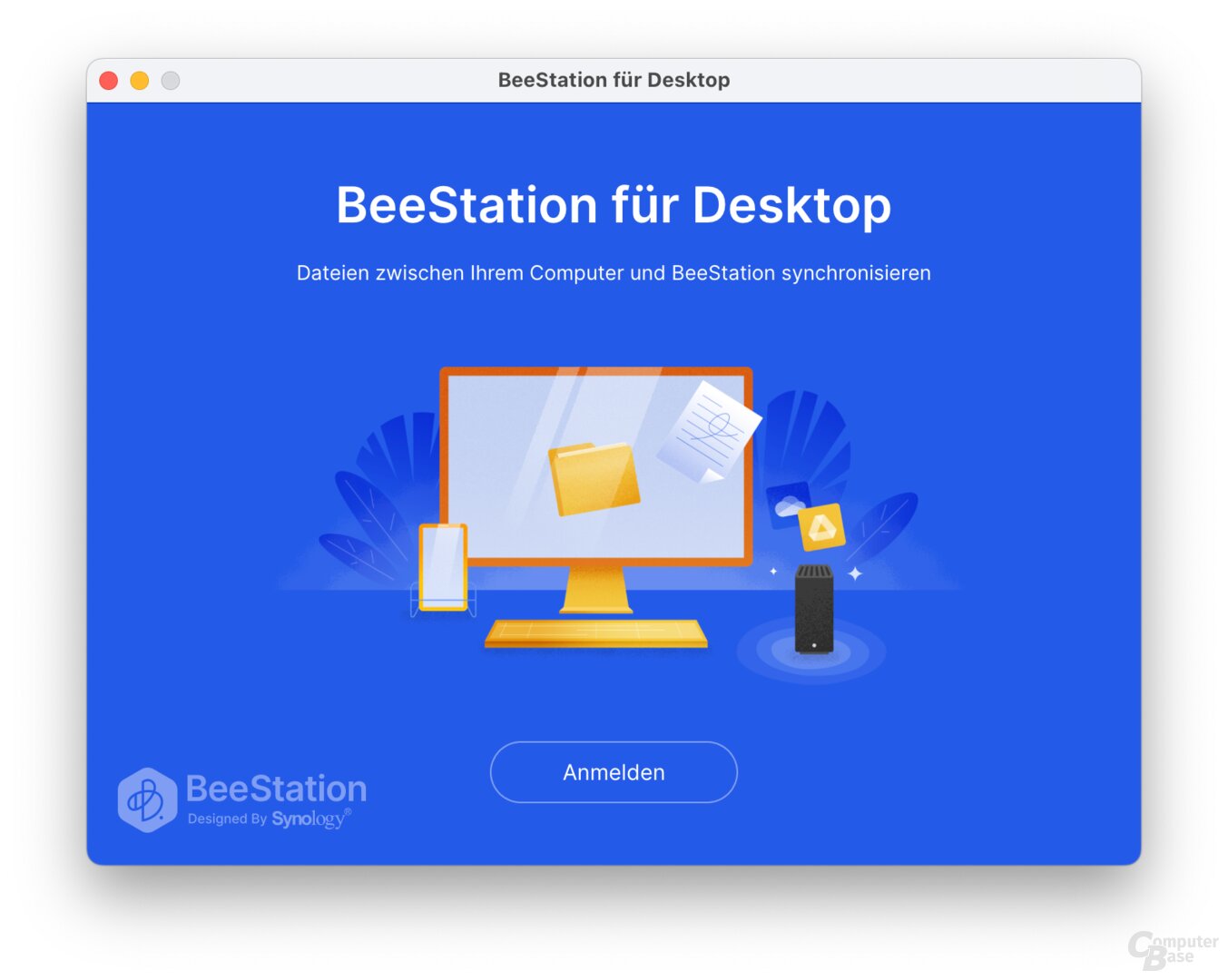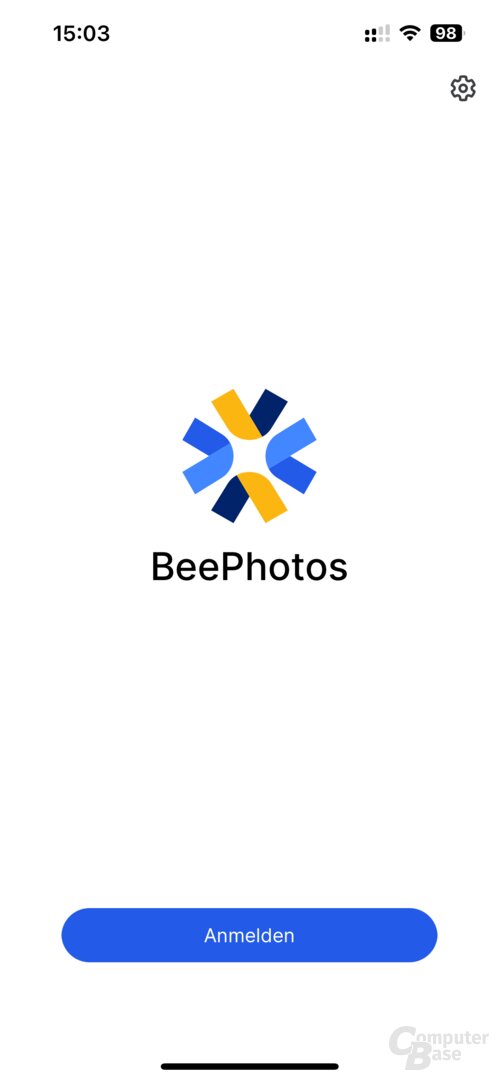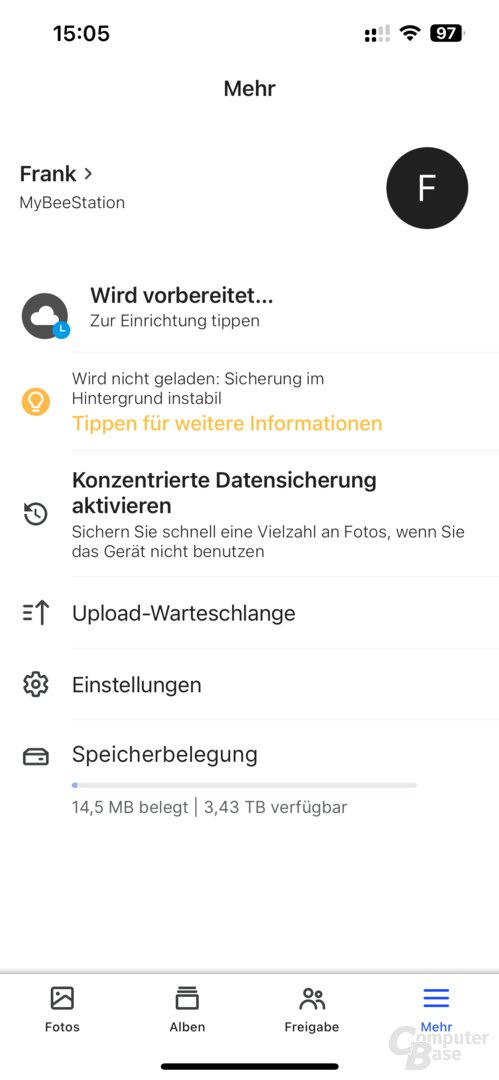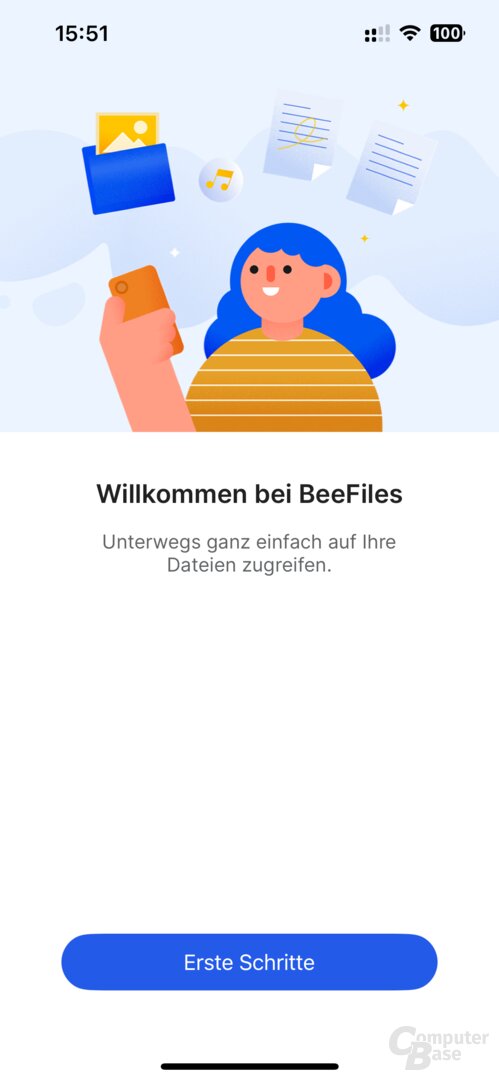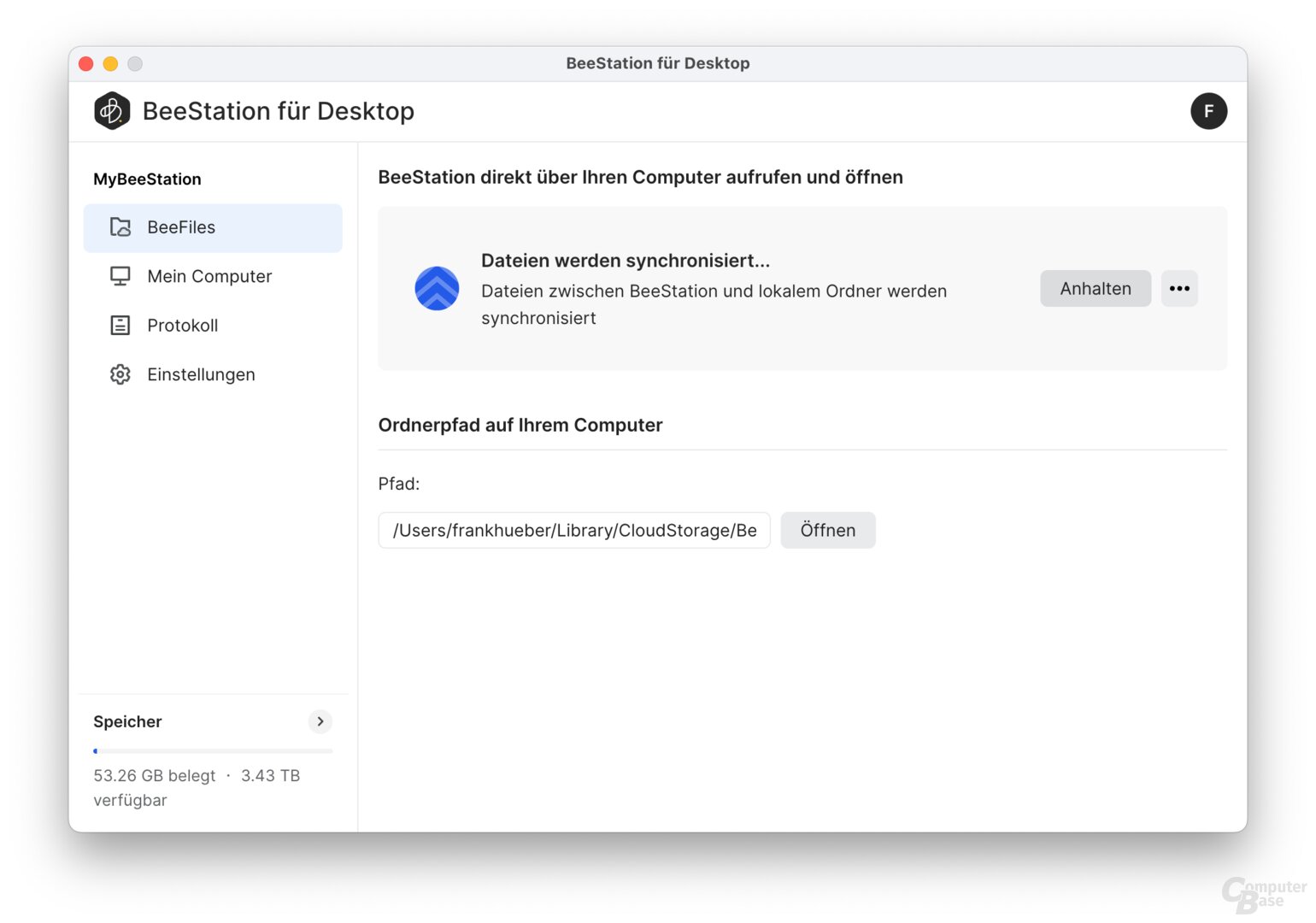Synology BeeStation im Test: Netzwerkfestplatte als Ersatz für Google Drive und iCloud

Die Synology BeeStation ist ein Netzwerkspeicher mit integrierter 4-TB-HDD, der einen schnellen und einfachen Einstieg in die Synchronisation von Dateien, Backups und das zentrale Speichern von Fotos und Videos vom Smartphone bietet. Unkompliziert, ist die BeeStation eine gelungene Ergänzung zu Synologys NAS-Systemen.
Die Synology BeeStation soll die Einfachheit des BeeDrive (Test) mit der Verfügbarkeit eines NAS im Netzwerk verbinden. Hierfür wird die BeeStation einfach per LAN-Kabel an den Router angeschlossen und über das Netzteil mit Strom versorgt. Mehr muss der Käufer nicht tun, um die BeeStation nutzen zu können. Die Installation von Laufwerken und die Konfiguration des Dateisystems entfallen. Vereinfacht ausgedrückt könnte man sie auch als Synologys Ansatz einer WD MyCloud bezeichnen. Als Netzwerkspeicher verzichtet die BeeStation abseits der Verfügbarkeit im Netzwerk für alle Geräte im LAN auf alle Extras eines NAS, reduziert dadurch aber auch die Komplexität für Neulinge erheblich.
So soll sie gleichsam als private Cloud zum Sichern, Organisieren und Teilen von Dateien dienen, aber wie das BeeDrive auch eine schnelle Synchronisation von Ordnern und Dateien von PCs (Windows und macOS werden unterstützt), Smartphones, externen Laufwerken und aus Cloud-Speichern ermöglichen. Diese Synchronisation erfolgt wie beim BeeDrive nach der einmaligen Einrichtung vollständig automatisch im Hintergrund, ist aber bei der BeeStation wie bei einem NAS eben nicht mehr auf den Rechner beschränkt, mit dem das BeeDrive verbunden ist.
Weltweiter Starttermin für die Synology BeeStation ist der 6. März 2024. Ab heute darf jedoch der Testbericht veröffentlicht werden, nachdem ComputerBase die BeeStation in den letzten Wochen bereits ausführlich selbst testen konnte. Die unverbindliche Preisempfehlung der BeeStation mit integrierter 4-TB-HDD beträgt 237,94 Euro. Neben der BeeStation sind ein Netzteil, ein Netzwerkkabel und eine Kurzanleitung Teil des Lieferumfangs. Synology gewährt auf die BeeStation eine Garantie von drei Jahren.
Die Technik der Synology BeeStation
Im schlanken, schwarzen Kunststoffgehäuse mit Maßen von 148,0 × 62,6 × 196,3 mm (H × B × T) präsentiert sich die BeeStation unauffällig. Oben und unten ist sie von Lüftungsschlitzen durchzogen, damit das Laufwerk und die Technik auch ohne Lüfter ausreichend gekühlt werden.
Bekanntes NAS-SoC
Als SoC dient ein Realtek RTD1619B, den Synology auch schon in NAS-Systemen eingesetzt hat, etwa der Synology DS223 (Test) und der DS423 (Test). Ihm stehen 1 GB Arbeitsspeicher zur Seite. Da die BeeStation in erster Linie ein Netzwerklaufwerk ist und keine zusätzlichen Apps ausführen kann, sollte dies völlig ausreichend sein, um die Netzwerkaufgaben zu übernehmen – doch dazu später mehr.
USB-A und USB-C
An der Rückseite verfügt die BeeStation über einen 1-Gigabit-Netzwerkanschluss, je eine Buchse USB-A 3.2 Gen 1 und USB-C 3.2 Gen 1, die Power-Taste sowie den Stromanschluss für das externe Netzteil. Das externe Netzteil weist eine Leistung von bis zu 36 Watt auf.

| Hardware-Spezifikationen | |
|---|---|
| Kapazität | 4 TB |
| Prozessor | Realtek RTD1619B |
| Arbeitsspeicher | 1 GB DDR4 |
| Abmessungen (H × B × T) | 148,0 × 62,6 × 196,3 mm |
| LAN-Port | 1 × RJ-45 (1 GbE) |
| Gewicht | 820 g |
| Externe Anschlüsse | 1 × USB-A 3.2 Gen 1, 1 × USB-C 3.2 Gen 1 |
| Software-Anforderungen | |
| Unterstützte Browser | Google Chrome, Firefox, Microsoft Edge, Safari 14 und neuer |
| BeeStation für Desktop | Windows 10 64 Bit (Build 17063 oder neuer), Windows 11, macOS 12.3 und neuer |
| Mobile Apps BeePhotos & BeeFiles | iOS 15 und neuer, Android 8 und neuer |
| Lieferumfang | BeeStation-Hauptgerät, AC-Netzadapter , RJ-45-Ethernet-Kabel & Kurzanleitung |
| Garantie | Drei Jahre |
| UVP | 237,94 Euro |
Eigene Plus-HDD auf IronWolf-Basis
Um die Inbetriebnahme der BeeStation möglichst einfach zu machen, stattet Synology sie bereits ab Werk mit einer Festplatte aus, die 4 TB Speicherkapazität bietet. Hierfür setzt das Unternehmen auf eine HAT3300-4T aus der eigenen Plus-Serie. Technische Basis des CMR-Laufwerks ist Seagates IronWolf-Laufwerk für NAS. Das HDD dreht mit 5.400 U/min und bietet eine maximale Übertragungsgeschwindigkeit von 202 MB/s. Für die BeeStation ist dies mehr als ausreichend, da der 1-Gigabit-Netzwerkanschluss ohnehin darunter limitiert.
Im Handel ist die HAT3300-4TB derzeit ab 110 Euro erhältlich. Das macht also schon fast die Hälfte des Preises der Synology BeeStation aus.
| Modellnummer | HAT3300-4T | |
|---|---|---|
| Kapazität | 4 TB | |
| Formfaktor | 3,5 Zoll | |
| Schnittstelle | SATA 6 Gb/s | |
| Sektorgröße | 512e | |
| Füllung | Luft | |
| Rotationsgeschwindigkeit (U/min) | 5.400 | |
| Cache (MB) | 256 MB | |
| Max. durchschnittliche Übertragungsgeschwindigkeit | 202 MB/s | |
| Mittlere Betriebsdauer zwischen Ausfällen (MTBF) | 1 Mio. Stunden | |
| Workload-Rating | 180 TB pro Jahr | |
| Garantie | Drei Jahre | |
| Versorgungsspannung | 12 V (± 10 %) / 5 V (± 5 %) | |
| Verbrauch Ruhezustand (Ø) | 3,96 Watt | |
| Verbrauch Betrieb (Ø) | 4,85 Watt | |
| Temperatur | im Betrieb | 0 °C bis 65 °C |
| Nicht im Betrieb | -40 °C bis 70 °C | |
| Erschütterung | im Betrieb | 80 G (2 ms Dauer) |
| Nicht im Betrieb | 300 G (2 ms Dauer) | |
| Vibration | im Betrieb | 10 Hz bis 22 Hz: 0,25 G, Limited Displacement 22 Hz bis 350 Hz: 0,50 G 350 Hz bis 500 Hz: 0,25 G |
| Nicht im Betrieb | 5 Hz bis 500 Hz: 3,0 G | |
| Relative Luftfeuchtigkeit | im Betrieb | 5 % bis 90 % RH (Keine Kondensation) |
| Nicht im Betrieb | 5 % bis 95 % RH (Keine Kondensation) | |
| Geräuschentwicklung | Ruhezustand (typisch, gemessen in Idle) (dBA) | 23 |
| Suchen (typisch) (dBA) | 27 | |
| Abmessungen (H × B × T) | 20,20 × 101,85 × 147 mm | |
| Gewicht | 490 g | |
| Zertifizierung | CE, RCM, BSMI, KC, UKCA, UL, TUV, RoHS | |
Einrichtung und Konfiguration
Ist die BeeStation via Netzteil mit Strom versorgt und per Netzwerkkabel an den Router oder einen Switch im Netzwerk angeschlossen, kann auch schon mit der Einrichtung begonnen werden. Hierfür wird einfach über den QR-Code an der Unterseite oder in der Schnellstartanleitung die Website aufgerufen und den Anweisungen gefolgt. In deren Verlauf muss die BeeStation eingeschaltet und mit einem Synology-Konto verbunden werden – ohne eines kommt man an dieser Stelle nicht weiter. Es ist also Pflicht.
Dies liegt auch daran, dass der Zugriff auf die BeeStation nun zunächst immer über QuickConnect von Synology erfolgt, also die Cloud. Auf diese Weise lässt sich von unterwegs und überall aus via https://portal.bee.synology.com mit dem eigenen Synology-Konto auf die BeeStation zugreifen, ohne dass man als Nutzer hierfür noch irgendwelche Port-Weiterleitungen oder sonstige Regeln im Router festlegen muss.
In den erweiterten Einstellungen kann aber auch ein lokaler Zugriff auf die BeeStation eingerichtet werden, so dass das Webinterface auch über die IP im lokalen Netzwerk aufgerufen werden kann. SMB für den direkten Zugriff auf das Dateisystem der BeeStation über das Netzwerk ohne eine Software lässt sich ebenfalls in den erweiterten Einstellungen aktivieren. Ab Werk sind beide Optionen deaktiviert.
Im Test kommt Version 1.0-65149 von BeeStation Manager (BSM) zum Einsatz. 2,83 GB des 4 TB großen Speichers werden von der BeeStation für das System reserviert und sind nicht zugänglich. 3,48 TB stehen dem Nutzer tatsächlich zur Verfügung.
Die BeeStation kann zur Nutzung für bis zu acht weitere Benutzer freigegeben werden, die per Link oder E-Mail eingeladen werden können.
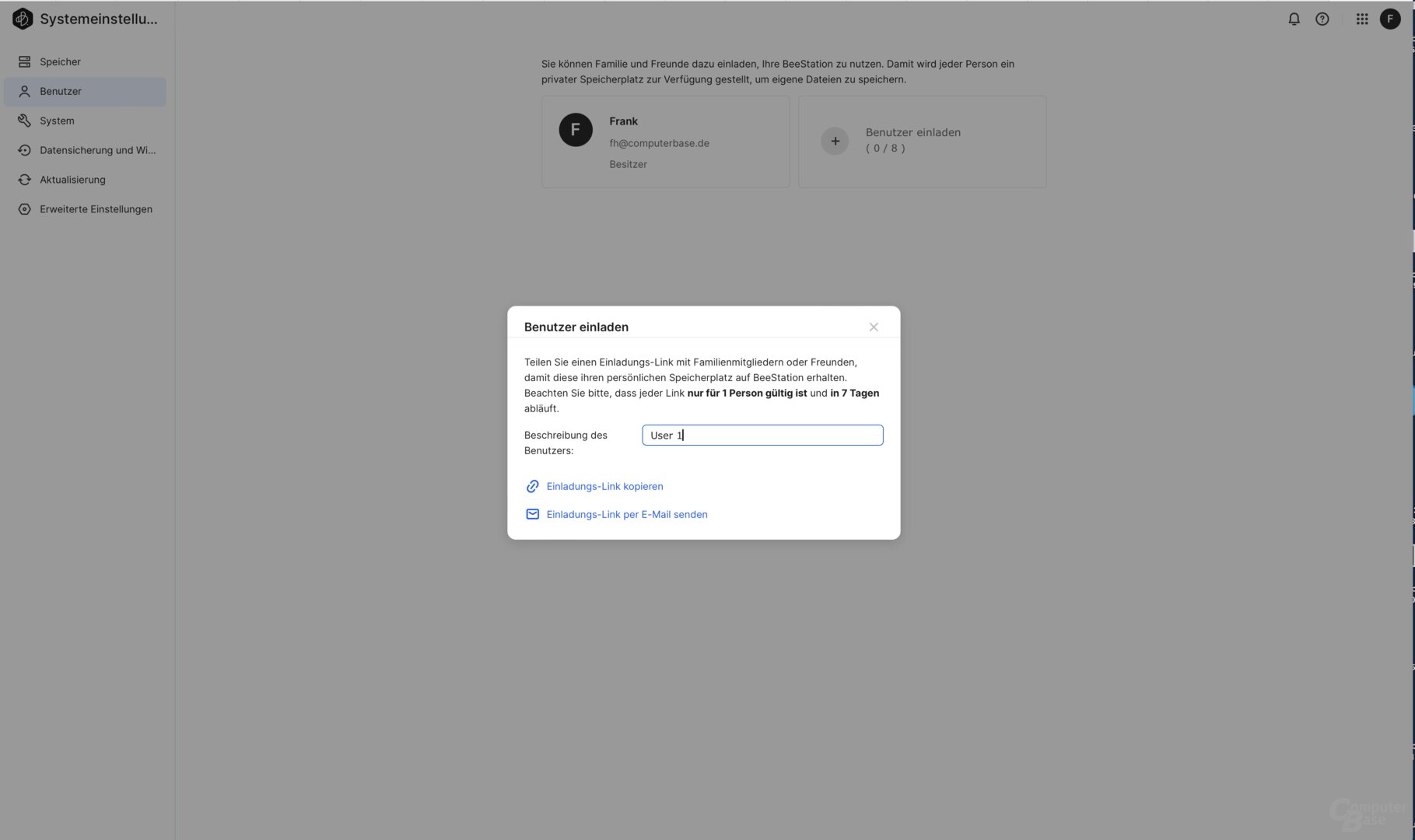
Dateiübertragung und Backups
Hat man das System so initial eingerichtet, kann man mit der Dateiübertragung beginnen, die auf verschiedenen Wegen möglich ist.
Für Smartphones gibt es die beiden Apps BeeFiles und BeePhotos, die sowohl für Android als auch für iOS zur Verfügung stehen.
Auf dem Desktop – PC und Mac – kann man wahlweise auf die Software BeeStation for Desktop zurückgreifen oder eine Dateiübertragung über die Web-Oberfläche der BeeStation vornehmen, die hierfür ebenfalls BeeFiles und BeePhotos als aufzurufende Dienste anbietet, wenn man sich mit ihr verbindet. Darüber hinaus steht über einen Desktop-Rechner der eben bereits genannte Weg über den Windows Explorer oder Mac Finder zur Wahl, wenn man in den erweiterten Einstellungen SMB aktiviert hat. So lässt sich die BeeStation als Netzlaufwerk konfigurieren und dauerhaft einhängen. Im Test musste hierfür nicht wie in den Systemeinstellungen angezeigt „\\BeeStation“ als Adresse genutzt werden, sondern „\\BeeStation\home\files“. In diesem Pfad sind dann auch die vom Nutzer über BeeFiles angelegten Ordner zu finden.
Fotos und Videos vom Smartphone sichern
Die App BeePhotos dient dazu, um Fotos vom Smartphone auf der BeeStation zu sichern. Hierfür muss man sich mit dem Synology-Konto, in dem die BeeStation registriert ist, in der App anmelden und die gewünschte BeeStation auswählen – denn auch mehrere BeeStations lassen sich in einem Netzwerk gleichzeitig nutzen. Wenn man die App zum ersten Mal aufruft, wird die Option, Fotos und Videos auf der BeeStation zu sichern, direkt angeboten.
Der Nutzer kann dann auswählen, ob er alle Fotos seines Smartphones oder nur neue Aufnahmen sichern möchte und ob die Übertragung der Daten ausschließlich über WLAN erfolgen soll. Da die BeeStation an die Cloud angebunden ist, kann jederzeit auch eine Übertragung von unterwegs über mobile Daten erfolgen. Wie bei der App Synology Photos Mobile für NAS können Duplikate übersprungen und die Übertragung rein auf Fotos beschränkt werden.
Wie bei Synology Photos für NAS werden Fotos, die man unter iOS nur auf iCloud gespeichert hat, für das Backup von der App zunächst heruntergeladen und dann auf der BeeStation gesichert. Dies verlängert entsprechend die Backup-Dauer und zudem muss man auf dem iPhone ausreichend Speicherplatz haben, um die Fotos zunächst herunterladen zu können – was bei vielen, die iCloud für Fotos nutzen, gerade nicht der Fall ist.
BeePhotos zeigt bei der Sicherung an, wie viele Objekte noch gesichert werden müssen, und erlaubt es auch, „Focused Backup“ zu aktivieren. Diese Option sorgt dafür, dass die App aktiv im Vordergrund bleibt, das Smartphone nicht gesperrt wird, der Bildschirm jedoch abdunkelt und die Übertragung schneller abschließen kann, da iOS die App-Aktivität im Hintergrund einschränkt. Unter Android kann der Nutzer hingegen auswählen, dass die App die ganze Zeit im Hintergrund aktiv sein darf.
Je nach Größe der Foto-Mediathek auf dem Smartphone dauert das erste Backup aller Fotos auf die BeeStation etliche Stunden und wird am besten nachts durchgeführt, während das Smartphone geladen wird. Im Test erfolgten sowohl die erste Sicherung als auch die automatische Sicherung neuer Bilder problemlos, wobei man die App unter iOS aufgrund der Vorgaben des Betriebssystems von Apple immer mal wieder öffnen und nicht komplett schließen sollte.
Möchte man Fotos mit Freunden oder Verwandten teilen, kann man dies ebenfalls direkt aus der BeePhotos-App machen, indem man die gewünschten Bilder markiert und über das Teilen-Menü am oberen Bildrand einen Link auf die Auswahl erstellt. Das Aufrufen der Fotos über diesen Link kann man zusätzlich mit einem Passwort schützen oder zu einem selbst definierten Zeitpunkt ablaufen lassen.
Die so auf der BeeStation gesicherten Fotos werden vom System automatisch in Kategorien sortiert, so dass man die Fotos auch nach Personen, Orten oder Kategorien wie Pflanzen, Essen und Natur durchstöbern kann. Da hierfür jedes Foto analysiert werden muss, dauert es etwas, bis alle Bilder kategorisiert sind. Dabei werden von Synology keinerlei Daten in die Cloud übertragen.
Die auf der BeeStation mittels BeePhotos gesicherten Bilder und Videos lassen sich auch vom PC aus über die Schaltfläche in der Web-Oberfläche aufrufen. Zudem wird Synology eine App für Apple TV veröffentlichen und ermöglicht das Streamen an Chromecasts, um die Inhalte der Foto-Mediathek auf einem Fernseher anzuzeigen.
BeeFiles zum Sichern und Ansehen von Dateien
Mit BeeFiles für Android und iOS kann man hingegen von unterwegs auf die auf der BeeStation gesicherten Dateien zugreifen und auch Dateien vom Smartphone aus auf die BeeStation sichern. Dafür kann man sich in der App durch die Dateistruktur klicken und über das +-Symbol Dateien hochladen. Umständlich dabei ist jedoch, dass sich in der App nicht mehrere Dateien auf einmal für den Upload auswählen lassen, sondern jede Datei einzeln ausgewählt und hochgeladen werden muss, sofern man nicht einen ganzen Ordner hochladen möchte.
Sinnvoller ist der Zugriff auf BeeFiles über die Web-Oberfläche der BeeStation. Dies öffnet nämlich eine Ansicht, die mit Google Drive vergleichbar ist und das Hoch- und Herunterladen sowie Anzeigen von allen auf der BeeStation abgelegten Dateien ermöglicht. In dieser lassen sich auch Dateien einfach per Drag & Drop vom Rechner aus hochladen und in Ordnern strukturieren. Zudem können automatische USB-Backups und die Synchronisierung mit einem Cloud-Anbieter wie Dropbox, Google Drive und Microsoft OneDrive konfiguriert werden.
Ordner und Dateien können dabei mit virtuellen Labels (Kennzeichnungen) versehen werden, um sie bestimmten Themengebieten zuzuordnen und so über dieses Label leichter auffindbar zu machen, selbst wenn sie in verschiedenen Ordnern liegen.
Über BeeFiles hat man auch Zugriff auf Dateien, die aus einem Cloud-Dienst auf die BeeStation synchronisiert werden, und man kann auf externe Laufwerke zugreifen, die über USB mit dem Netzwerkspeicher verbunden sind.
Wie bei BeePhotos lassen sich auch via BeeFiles Dateien und Ordner über Links mit anderen teilen, die ebenfalls über ein Passwort geschützt und mit einem Ablaufdatum versehen werden können. Im Ordner „Freigegeben“ ist es jederzeit möglich, sie einzusehen und die Freigabe auch vorzeitig zu entfernen.
BeeStation für Desktop
Abseits der gleich geschilderten Dateiübertragungen kann die BeeStation auch für Time Machine auf dem Mac genutzt werden, wenn die lokale Ordnerfreigabe aktiviert wird. So lassen sich von einem Mac automatisch Backups ohne Synology-Software durchführen. Erläuterungen und eine Anleitung hierfür hält Synology selbst bereit.
Ein dauerhaft synchroner Ordner
Mit dem Programm BeeStation für Desktop können hingegen Dateien vom PC oder Mac auf die BeeStation übertragen werden, ohne das Webinterface nutzen zu müssen. Sofern gewünscht, lässt sich bei der Installation ein Ordner auf dem PC anlegen, der fortlaufend mit der BeeStation synchronisiert wird. Wie beispielsweise bei OneDrive zeigt ein blaues Cloud-Icon bei Dateien in diesem Ordner an, dass sie nur auf dem BeeDrive gespeichert sind und keinen Speicherplatz des PCs belegen. Auch der Status der Synchronisation wird so visualisiert. Veränderungen in diesem Ordner werden automatisch im Hintergrund auf die BeeStation übertragen. Möchte man nicht, dass alle Ordner aus BeeFiles auf dem PC angezeigt werden, kann man diese in den Einstellungen der App auch explizit abwählen und ausblenden lassen. Sie sind dann nur noch über das Webinterface zugänglich.
Wenn man im Vorfeld weiß, dass man Dateien oder Ordner der BeeStation benötigt, etwa unterwegs auf dem Notebook, kann man sie über einen Rechtsklick via Kontextmenü der BeeStation und der Auswahl, dass sie immer auch auf dem Computer verfügbar sein sollen, lokal speichern.
Über das in den Explorer integrierte Menü lassen sich auch Links zum Teilen von Dateien und Ordnern abrufen und auf frühere Versionen einer Datei zugreifen. Bis zu 32 Versionen einer Datei hält BeeStation bereit. In den Einstellungen der BeeStation – allerdings nur im Webinterface und nicht in der App, was etwas verwundert – kann man für die Versionierung einstellen, wie lange ältere Versionen gespeichert bleiben sollen, wobei neben 7, 30, 60 und 120 Tagen auch „für immer“ ausgewählt werden kann. Bei der Anzahl der Versionen ist 8 vorausgewählt, es sind aber auch 4, 16 und 32 einstellbar.
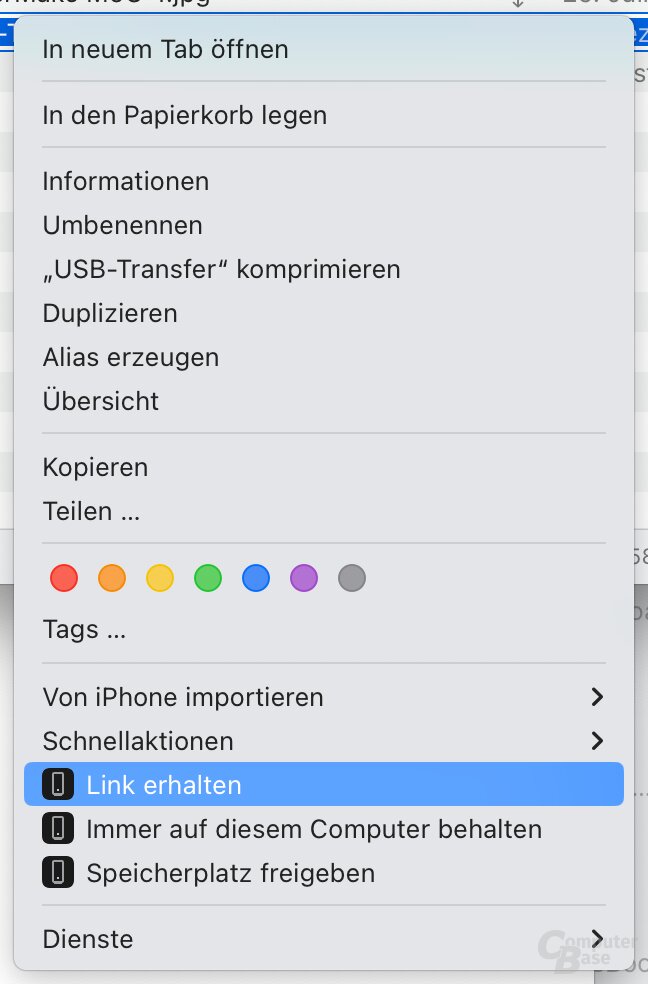
Ordner-Backup auf BeeStation
Abseits des synchronisierten Ordners, in den man dann eben auch alle Dateien ablegen muss, die auf der BeeStation landen sollen, kann man obendrein einzelne Ordner-Backups für die BeeStation erstellen, beispielsweise um Ordner wie Downloads und Desktop oder solche von Apps automatisch zu sichern.
Bei der Einrichtung des Backups kann der Nutzer wählen, ob es in BeeFiles oder BeePhotos landen soll, so dass sich auch Foto-Ordner automatisch sichern und der Bibliothek der BeeStation hinzufügen lassen. Die Übertragung von Fotos auf diesem Weg hat den Vorteil, dass der Computer die Thumbnails erstellt, nicht die BeeStation, was deren Auslastung reduziert. Im nächsten Schritt wählt man aus, ob man den gewählten Ordner synchronisieren oder nur vom PC auf die BeeStation sichern möchte. Letzteres ist also das klassische Backup, bei dem Dateien auch nicht aus Versehen gelöscht werden können, was bei einer Synchronisation weiterhin möglich ist, da auf dem PC gelöschte Dateien ebenso auf der BeeStation entfernt werden.
Die auf diese Weise zu BeeFiles übertragenen Ordner sind dann auch im Webinterface von BeeFiles unter dem Eintrag „Computer“ zugänglich.
Die Übertragung der Dateien auf die BeeStation erfolgt im Hintergrund. Schaltet man den Computer aus, bevor sie abgeschlossen ist, wird sie automatisch fortgesetzt, wenn der PC wieder eingeschaltet wurde.
Backup für das Backup
Auch Backups auf der BeeStation lassen sich sichern. In den Systemeinstellungen im Webinterface findet sich hierfür der Eintrag „Datensicherung und Wiederherstellung“. Über ihn lässt sich der gesamte Inhalt der BeeStation, also alle Dateien, Fotos und App-Einstellungen, auf den Cloud-Service Synology C2 oder ein externes USB-Laufwerk übertragen. Dies kann täglich oder an festgelegten Tagen zu bestimmten Uhrzeiten automatisiert erfolgen. Die Backups lassen sich mit einem Passwort verschlüsseln und werden Ende-zu-Ende-verschlüsselt übertragen, so dass außer dem Nutzer niemand Einblick in die Daten erhalten kann.
Über „Wiederherstellen“ lässt sich ein Backup vollständig wieder auf die BeeStation zurückspielen. Da dies nicht immer gewünscht sein kann, etwa wenn nur einzelne Dateien oder Ordner gelöscht wurden und wiederhergestellt werden müssen, kann man die Anwendung Synology Hyper Backup Explorer nutzen, um das lokale Backup zu öffnen und nur einzelne Dateien oder Ordner wiederzuherstellen. Über C2 ist es ebenfalls möglich, das Backup zu öffnen und auf einzelne Inhalte zuzugreifen.
Benchmarks zur Dateiübertragung
Im Folgenden sind die Testergebnisse der Synology BeeStation in verschiedene Untergruppen gegliedert. Die einzelnen Ergebnisse jeder Kategorie können via Schaltflächen über den Diagrammen durchgeschaltet werden. Die Einzelheiten zur Testmethodik, die den Ergebnissen zugrunde liegt, sind in dem gesonderten Artikel So testet ComputerBase NAS-Systeme zusammengefasst. Auch wenn der Funktionsumfang der BeeStation ein gänzlich anderer ist als bei den NAS-Systemen, sind letztere zwecks eines Vergleichs in den Diagrammen dargestellt.
Dateitransfer
Maximale Übertragungsgeschwindigkeit steht bei der BeeStation nicht an erster Stelle. Beim Dateitransfer schneidet die BeeStation etwas schlechter ab als aktuelle NAS-Systeme, kann sich aber gerade bei der Übertragung des Ordners mit vielen kleinen Dateien recht gut behaupten.
In Intels NASPT schlägt sich die BeeStation je nach Test etwas besser und erzielt insgesamt eine gute, aber keine hervorragende Übertragungsgeschwindigkeit.
Im NAS Performance Tester offenbart sich, dass die BeeStation durchaus am Übertragungslimit des Netzwerkanschlusses agieren kann und sie vor allem bei großen Dateiübertragungen in der Geschwindigkeit einbricht.
USB-Backup
Beim USB-Dateitransfer auf eine externe SSD über den USB-3.0-Anschluss schneidet die Synology BeeStation schlecht ab. Auch wenn die beiden Anschlüsse maximal 5 Gbit/s unterstützen, ist eine Übertragungsdauer von circa 6 bis 7 Minuten für 25 GB sehr langsam. ComputerBase steht zur USB-Geschwindigkeit der BeeStation, die trotz identischer Hardware deutlich hinter NAS-Systemen des Herstellers zurückliegt, noch mit Synology in Kontakt, um herauszufinden, ob schnellere Dateitransfers über USB möglich sind und hier ein Fehler vorliegt.
Die BeeStation bietet keine Option, einzelne Ordner zu verschlüsseln, weshalb auch keine Messungen der Übertragungsgeschwindigkeit hierzu durchgeführt werden können.
Lautstärke & Leistungsaufnahme
Die Synology BeeStation ist im Betrieb sehr leise, da nur das Laufgeräusch des HDDs die Lautstärke beeinflusst. Nahe an der BeeStation ist es durchaus zu hören, in normalem Abstand jedoch selbst auf dem Schreibtisch nicht störend. Die Zugriffsgeräusche der HAT3300-4T sind zudem sehr leise, so dass auch sie nicht die ganze Zeit störend den Betrieb begleiten. In einem Abstand von 30 cm liegt die Lautstärke außerhalb des Messbereichs des Lautstärkemessgeräts, das bei 30 dB beginnt.
Bei der Leistungsaufnahme werden bei der BeeStation wie bei einem NAS drei Zustände gemessen: beim Schreiben, im Idle und im Ruhezustand der Festplatte. Letzteres lässt sich auch bei der BeeStation aktivieren.
Mit 5,0 Watt im Leerlauf und 7,4 Watt beim Schreiben auf die BeeStation fällt die Leistungsaufnahme sehr gering aus. Im Ruhezustand werden vom System 2,0 Watt aufgenommen.
Fazit
Synology möchte mit der BeeStation all jene erreichen, denen ein NAS zu komplex, ein BeeDrive im Funktionsumfang jedoch zu eingeschränkt ist. Die BeeStation ist eine Netzwerkfestplatte mit Apps für Smartphones, PC und Mac, die eine einfache Übertragung, Synchronisierung und Sicherung von Dateien von überall aus ermöglicht. Sie ist kein NAS im inzwischen etablierten Sinne mit zahlreichen Server-Funktionen und ersetzt nicht dessen Funktionsumfang, der sich mit den App-Stores auf diesen heute erzielen lässt. Im Unterschied zum BeeDrive ist die BeeStation jederzeit und von verschiedenen Systemen aus verfügbar.
Die BeeStation schafft es demnach aber nicht, den Funktionsumfang eines NAS noch einfacher zugänglich zu machen. Die Möglichkeiten der BeeStation im Netzwerk sind, abseits ihrer automatischen Datensicherungsaufgaben und als Netzwerkspeicher, deutlich begrenzter. Wer ob der vielfältigen Einsatzzwecke mit einem NAS liebäugelt, für den ist die BeeStation zu wenig. Wer jedoch einen zentralen Speicher im Haushalt sucht, auf dem alle privaten Erinnerungsfotos von allen Smartphones gesichert werden und zudem Sicherungen von PCs und Macs abgelegt werden können, ist mit der BeeStation sehr gut versorgt.
Auch die BeeStation ist dabei auf eine möglichst einfache Zugänglichkeit ohne Vorkenntnisse ausgelegt. Dies erklärt auch die Anbindung über die Cloud, die sich nicht deaktivieren, aber immerhin um einen lokalen Zugriff erweitern lässt. Wie das BeeDrive richtet sich die BeeStation gerade nicht an Enthusiasten und altgediente NAS-Nutzer, sondern an den weniger erfahrenen, weniger versierten Käufer, dem Einfachheit und intuitive Bedienung besonders wichtig sind. Sie ist somit nicht für jeden etwas. Für ihre Zielgruppe erledigt sie ihre Aufgabe im Alltag aber hervorragend und unauffällig im Hintergrund.
Nichtsdestoweniger kann auch die BeeStation selbst für NAS-Nutzer als zusätzlicher Netzwerkspeicher ihre Berechtigung haben – etwa um als Teil einer Backup-Strategie zu dienen oder da das NAS nicht rund um die Uhr laufen muss, wenn auch die BeeStation als Backup für die Smartphone-Fotos der Familie diese Aufgabe übernehmen kann. Worüber Synology noch nachdenken sollte, wäre eine direkte Erkennung und Verknüpfung einer BeeStation und eines Synology-NAS im Netzwerk. Hier ist die Produktfamilie zu wenig verknüpft. Erkennt das NAS, dass es eine BeeStation im Netzwerk gibt, bietet es eine Sicherung von oder auf dieser an und die BeeStation könnte ein Backup ihrer Daten im Interface nicht nur auf C2 und externem Laufwerk, sondern auch auf einem Synology-NAS ermöglichen – einfache Extras, die Synology nicht unberücksichtigt lassen sollte. Über die lokale SMB-Freigabe ist es mit Active Backup for Business aber manuell möglich, Inhalte vom NAS auf der BeeStation zu sichern.
Noch sind einige Funktionen der BeeStation nur über das Webinterface und nicht über die Smartphone- und Desktop-Apps zugänglich, beispielsweise das Einrichten von Cloud-Backups/Synchronisierungen, das Einladen von Familienmitgliedern sowie die erweiterten Einstellungen und Systemeinstellungen. Synology arbeitet nach eigenen Angaben daran, den Funktionsumfang der Apps zu erweitern.

ComputerBase hat die BeeStation leihweise unter NDA von Synology zum Testen erhalten. Eine Einflussnahme des Herstellers auf den Test fand nicht statt, eine Verpflichtung zur Veröffentlichung bestand nicht. Die einzige Vorgabe war der frühestmögliche Veröffentlichungszeitpunkt.
Dieser Artikel war interessant, hilfreich oder beides? Die Redaktion freut sich über jede Unterstützung durch ComputerBase Pro und deaktivierte Werbeblocker. Mehr zum Thema Anzeigen auf ComputerBase.